TeraPadのダウンロード方法
プログラミングのためのテキストエディタを準備
プログラミングを書いたりするのに必要なソフトを一般的にテキストエディタと言います。
テキストエディタはたくさん世に出回っていますが初心者におすすめなのはTeraPad(テラパッド)というテキストエディタです。
メモ帳という手もありますが、本来のプログラミング用のテキストエディタではなく、プログラミングを実行する時にうまく動作しない場合が多々あるのでメモ帳はプログラミングでは使えません。
高機能なテキストエディタは色々ありますが、ホームページ制作はTeraPadで事足りると思います。 まずはTeraPadでプログラムを組むことに慣れてから高機能なテキストエディタを使えばいいかなと思います。

1.まずはダウンロード。

TrePadのホームページに入っていただき、ダウンロードの項目の比較的簡単なインストーラ付きと書いてあるリンクを踏みましょう。
そしたら以下のようにダウンロードしていく流れになっていきます。
「ユーザーアカウント制御」画面が出ますので構わず「はい」をクリックします。
ダウンロードが完了したら下のアイコンが出てきます。
アイコンをクリック。


2. 今度はインストールします。
「次へ」をクリックします。
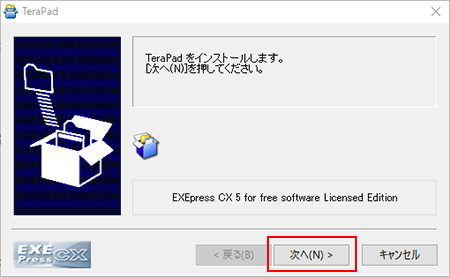
引き続き「次へ」をクリック。

インストール先を決定してから「次へ」をクリック。
そのままコピー先フォルダがTraPadのままなら「次へ」をクリック。
この場合フォルダが存在しなければ「参照」の下の「標準フォルダの付加」をクリックして「次へ」をクリック。
インストール先を変更するなら「参照」をクリックして好きな場所に変更してから「次へ」をクリック。
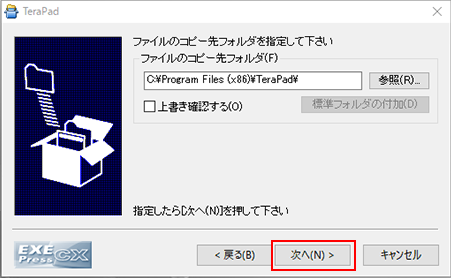
引き続き「次へ」をクリック。
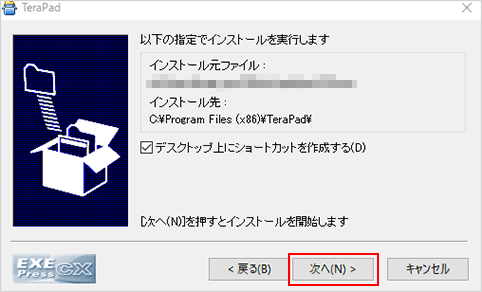

以下の画像が出たらインストール完了です

下のテキストが表示され、TeraPadのアイコンもデスクトップに表示されます。

このアイコンをクリックしたらTeraPadが起動します。

